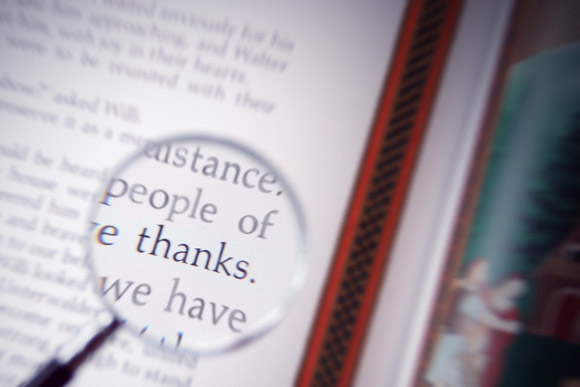
ウェブページは誰でも見やすく作られている事が理想ですが、時には文字が小さすぎたりして人によっては見えない場合もあるでしょう。また、ウェブページをプロジェクターでスクリーンに投影した時も文字が小さくて見えない場合があります。そんな時にはウェブページ自体を拡大表示しちゃいましょう。
Windows10 の Edge ブラウザにはウェブページを拡大縮小して表示する機能があります。
ウェブページを拡大する方法

まずはウェブページを開きます。その状態で、画面右上の「…」ボタンを押し、拡大という項目の「+」ボタンを押します。すると、10%または25%ずつ上昇してウェブページが拡大されていきます。
「-」ボタンを押すと10%または25%単位でウェブページが縮小されていきます。
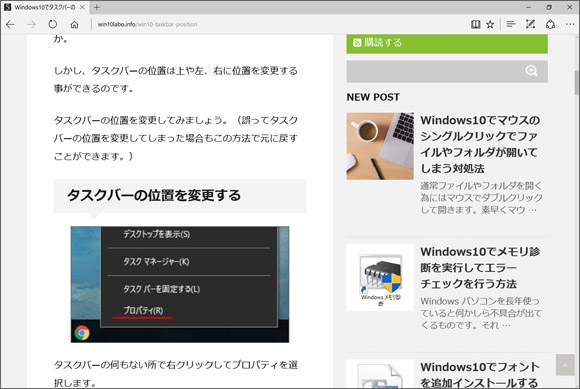
拡大率を変更するとご覧のとおり、ウェブページが拡大表示されます。
キーボードとマウスで拡大縮小する
表示しているウェブページをキーボードとマウスで拡大縮小する方法があります。
キーボードの Ctrl キーを押しながらマウスのホイールを回転してみてください。
この方法でもウェブページを拡大縮小できます。
